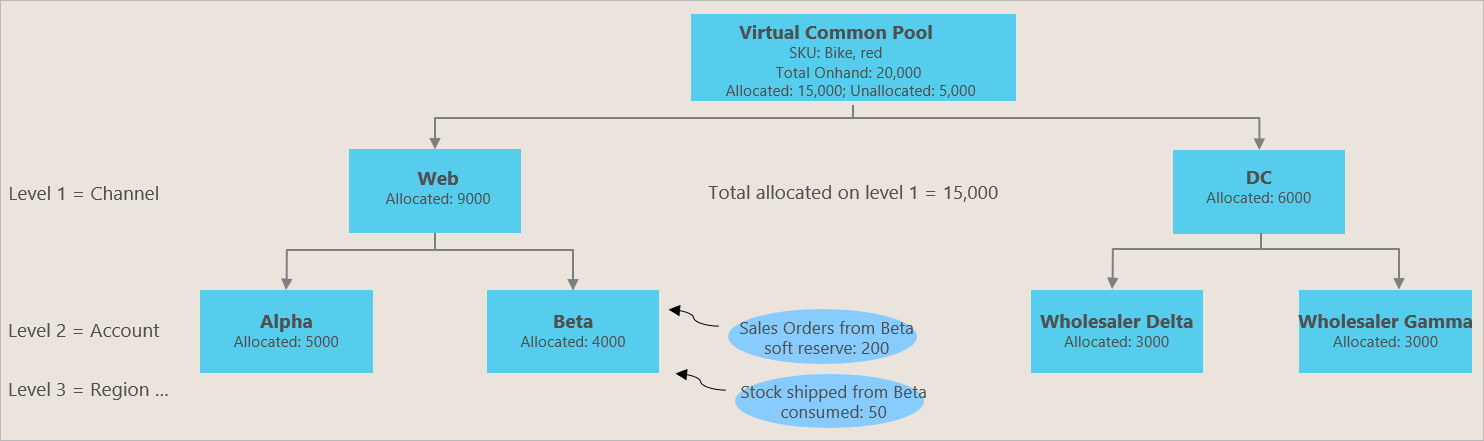Lagerallokering med Inventory Visibility
Affärsbakgrund och syfte
Organisationer måste ofta förallokera sin lagerbehållning i sina viktigaste försäljningskanaler, kundgrupper, regioner och kampanjhändelser för att säkerställa att det förallokerade lagret skyddas mot annan användning och bara kan förbrukas via försäljningstransaktioner som är relevanta för allokeringen. Lagerallokering i lagersynlighet är en komponent i planeringen av försäljningsverksamheten och utförs innan de faktiska försäljningsaktiviteterna inträffar och en försäljningsorder skapas.
Ett företag som kallas Contoso producerar till exempel en populär användare. Eftersom den senaste störningarna i leveranskedjan har påverkat all lagerhållning på väg där, har Contoso bara begränsat lagerbehållningen och måste använda den på bästa sätt. Contoso gör både online- och butiksförsäljningar. I varje försäljningskanal har företaget några viktiga partners (marknadsplatser och stora återförsäljare) som kräver att en viss del av den tillgängliga lagerbehållningen för cykeln ska sparas åt dem. Därför måste cykelföretaget kunna balansera lagerfördelningen mellan kanaler och hantera förväntningarna från sina VIP-partners. Det bästa sättet att nå båda målen är att använda lagerallokering, så att varje kanal och återförsäljare kan ta emot specifika allokerade kvantiteter som kan säljas till kunder senare.
Lagerallokeringen har två grundläggande affärssyften:
- Lagersskydd (ringfencing) – Organisationer vill i förväg tilldela begränsat eller begränsat lager till prioriterade kanaler, regioner, VIP-kunder och dotterbolag. Allokeringsfunktionen Lagersynlighet är det bästa att skydda det fördelade lagret, så att andra allokeringar, reservationer eller andra försäljningskrav inte påverkar det tidigare fördelade lagret.
- Överförsäljningskontroll – Allokeringsfunktionen för lager synlig innebär ett syfte med att begränsa de tidigare fördelade kvantiteterna, så att den mottagande parten (exempelvis en kanal eller kundgrupp) inte kommer att förbruka dem när den faktiska försäljningstransaktionen som baseras på en preliminär reservation genomförs.
Allokeringsdefinition i lagersynlighetstjänst
Virtuell allokeringspool
Även om allokeringsfunktionen i lagersynlighet inte innebär att fysiska lagerkvantiteter åsidosätts, refererar den till tillgänglig fysisk lagerkvantitet för att definiera dess initiala inte tillgängliga för fördelning för att fördela virtuell poolkvantitet. Lagerallokering i Lagersynlighet är en mjuk allokering. Det görs före faktiska försäljningstransaktioner och beror inte på försäljningsorder. Du kan till exempel tilldela lager till dina viktigaste försäljningskanaler eller stora företagsåterförsäljare innan slutkunder besöker försäljningskanal eller butik för att köpa.
Skillnad mellan lagerallokering och preliminär reservation
Mjuka reservationer länkas vanligtvis till faktiska försäljningstransaktioner (försäljningsorderrader). Både allokering och preliminär reservation kan användas oberoende av varandra, men om du vill använda dem tillsammans bör preliminär reservation göras efter allokeringen. Vi rekommenderar att du först gör lagerallokering och sedan mjuk reserverar mot de allokerade kvantiteterna för att uppnå nästan realtidsförbrukning mot allokering. Mer information finns i avsnittet Förbruka som en preliminär reservation i den här artikeln.
Med lagerallokeringsfunktionen kan våra försäljningsplanerare eller nyckelkontochefer hantera och förallokering av viktigt lager över allokeringsgrupper (t.ex. kanaler, regioner och kundgrupper). Det stöder också spårning, justering och analys av förbrukning i realtid mot allokerade kvantiteter så att påfyllnad eller omfördelning kan göras i tid. Denna förmåga att ha insyn i realtid i allokering, förbrukning och allokeringsbalans är särskilt viktig vid snabbförsäljning eller kampanjevenemang.
Terminologi
Följande termer och koncept är användbara i diskussioner om lagerallokering:
- Allokeringsgrupp – Gruppen som äger allokeringen, till exempel en försäljningskanal, kundgrupp eller ordertyp.
- Allokeringsgruppsnamn – Namnet för varje allokeringsgrupp. Till exempel kan webben eller butiken vara namnet för allokeringsgruppen för försäljningskanal, medan VIP eller normal kan vara namnet för kundallokeringsgruppen.
- Allokeringshierarki – Ett sätt att kombinera allokeringsgrupper på ett hierarkiskt sätt. Maximalt åtta hierarkinivåer stöds. I Microsoft Power Apps, på sidan Allokeringskonfiguration för lagersynlighet får de etiketterna Group0 till Group7. Du kan till exempel definiera kanal som hierarkinivå 1 (Group0), Region som nivå 2 (Group1) och Customer group som nivå 3 (Group2). Vid lagerallokering måste du följa allokeringshierarkisekvensen när du anger värdet för allokeringsgruppen. Till exempel kan du tilldela 200 röda cyklar till kanalen Webb regionen London och kundgruppen VIP.
- Tillgänglig för allokering – Den virtuella gemensamma poolen som anger vilken kvantitet som är tillgänglig för ytterligare allokering. Det är ett beräknat mått som du fritt kan definiera med hjälp av din egen formel. Om du även använder funktionen för mjuk reservation rekommenderar vi att du använder samma formel för att beräkna tillgängligt att fördela och tillgängligt att reservera.
- Fördelat – Ett fysiskt mått som visar den fördelade kvoten som kan förbrukas av allokeringsgrupperna. Dras av samtidigt som den förbrukade kvantiteten läggs till.
- Förbrukat – Ett fysiskt mått som anger att kvantiteter som har förbrukats mot den ursprungliga allokerade kvantiteten. När antal läggs till det här fysiska måttet minskas det fördelade fysiska måttet automatiskt.
Följande illustration visar affärsflödet för lagerfördelning.
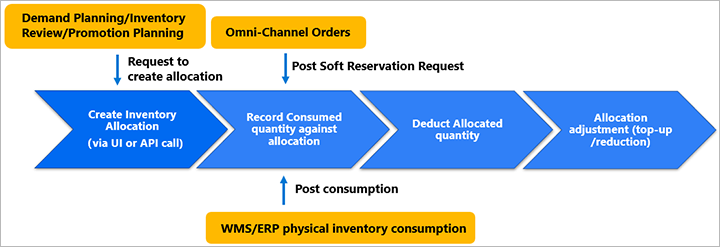
I följande bild visas allokeringshierarkin och allokeringsgrupperna. Den virtuella gemensamma poolen som visas här är kvantiteten som är tillgänglig att fördela.
Slå på och ställ in lagerallokering i UI version 2
Det här avsnittet gäller när du använder Lagersynlighet UI version 2.
För att ställa in lagerallokering måste du utföra följande uppgifter, som beskrivs i underavsnitten i det här avsnittet:
- Aktivera allokeringsfunktionen och uppdatera konfigurationen för att initiera den.
- Ställ in beräknat mått för tillgängliga för att allokera (och inkludera det tilldelade fysiska måttet i beräkningen).
- Ställ in dina allokeringsgrupper.
- Uppdatera konfigurationen för att aktivera dina nya inställningar.
Aktivera funktionen lagerallokering
Följ dessa steg för att aktivera funktionen för lagerallokering.
I Power Apps, öppna appen lagersynlighet.
Välj Funktionshantering i navigeringsfönstret.
På panelen Lagerallokering, välj Hantera.
Ge alternativet Aktivera funktion värdet Ja.
Välj Spara i verktygsfältet.
I navigeringsfönstret, välj Administratörsinställningar.
På panelen Uppdatera konfiguration väljer du Hantera.
Granska dina ändringar i dialogrutan.
Viktigt
Var noga med att verifiera alla viktiga ändringar som är på väg att göras av dina datakällor, fysiska mått och dimensionskartor.
Välj Bekräfta uppdatering för att tillämpa din konfigurationsändring.
Ställ in tillgängliga för att allokera beräknat mått
När du aktiverar lagerallokeringsfunktionen och uppdatera konfiguration som beskrivs i föregående avsnitt skapar Lagersynlighet en fördefinierad datakälla och flera initiala mått.
Datakällan med namnet @iv. Den innehåller följande uppsättning fysiska standardmått:
- @allocated
- @cumulative_allocated
- @consumed
- @cumulative_consumed
Om du vill använda allokering måste du korrekt konfigurera formeln för det beräknade måttet som är tillgängligt att allokera (*@iv.@available\_to\_allocate*). Till exempel har du den fysiska åtgärden onordered i datakällan fno och det fysiska måttet inkommande i datakällan pos. Du kan sedan allokera behållet lager för summan av fno.onordered och pos.inbound. I det här fallet bör *@iv.@available\_to\_allocate* innehålla pos.inbound och fno.onordered i formeln. Här följer en exempelberäkning:
*@iv.@available\_to\_allocate* = fno.onordered + pos.inbound – *@iv.@allocated*
Obs
Datakällan @iv är en fördefinierad datakälla och de fysiska mått i @iv som har ett tecken (@) som ett prefix är fördefinierade mått. Dessa mått är en fördefinierad konfiguration för funktionen allokering. Därför ska du inte ändra eller ta bort dem. Annars kommer du sannolikt att stöta på oväntade fel när du använder allokeringsfunktionen.
Du kan lägga till nya fysiska mått till det fördefinierade *@iv.@available\_to\_allocate* beräknade måttet. Du får emellertid inte byta namn.
Följ dessa steg för att ställa in det beräknade måttet tillgänglig att allokera:
- I appen lagersynlighet väljer du Funktionshantering i navigeringsfönstret.
- På panelen Inställningar för datakälla välj Hantera.
- Öppna datakällan som heter @iv.
- I avsnittet Beräknade mått öppnar du posten som heter @available_to_allocate om den finns. Annars skapar du en post där värdet Beräknat måttnamn är @available_to_allocate och Spara den nya posten.
- I avsnittet Information om beräknat mått lägger du till de fysiska mått som du vill använda för att beräkna dina tillgängliga kvantiteter att tilldela. Se till att inkludera det fysiska måttet *@iv.@allocated* i formeln.
Ställ in dina allokeringsgrupper och hierarki
Varje allokering som skapas i lagersynlighet måste tilldelas en specifik allokeringsgrupp. Du kan skapa upp till åtta allokeringsgrupper, som var och en har ett namn och en nivå. Du måste tilldela en nivå för att upprätta en grupphierarki.
Varje nivå definieras som ett heltal från 0 (noll) till och med 7 som motsvarar Group0 till Group7 i grupphierarkin. Nivån bestämmer i vilken ordning grupperna används i allokeringshierarkin. Gruppen som är tilldelad nivå 0 är den högsta nivån i hierarkin och gruppen som är tilldelad nivå 7 är den lägsta nivån i hierarkin.
När du skapar en allokering måste du ange hierarkier i ordning från den högsta nivån till den lägsta nivån. Anta till exempel att din konfiguration har Land/region för Group0, Delstat för Group1 och Ort för Group2. I det här fallet krävs både Land/region och Delstat när Ort är specificerad. En allokering kan emellertid skapas genom att endast använda Land/region och Delstat, eller genom att endast använda Land/region.
Följ dessa steg för att ställa in dina allokeringsgrupper och hierarki.
- I appen lagersynlighet väljer du Funktionshantering i navigeringsfönstret.
- På panelen Lagerallokering, välj Hantera.
- I avsnittet Allokeringsgrupp, använd knappen Ny allokeringsgrupp i verktygsfältet för att lägga till en rad för varje allokeringsgrupp som du behöver. Tilldela en nivå mellan 0 och 7. För att redigera en befintlig grupp, välj dess namn i kolumnen Namn på allokeringsgrupp.
- Välj i verktygsfältet högst upp på sidan Spara.
Viktigt
Var försiktig när du tar bort eller ändrar allokeringshierarki. Anvisningar finns i avsnittet Tips om hur du använder allokering.
Uppdatera konfigurationen för att aktivera dina nya inställningar
När du är klar med att uppdatera din konfiguration måste du tillämpa ändringarna för att aktivera dem.
I appen lagersynlighet väljer du Administratörsinställningar i navigeringsfönstret.
På panelen Uppdatera konfiguration väljer du Hantera.
Granska dina ändringar i dialogrutan.
Viktigt
Var noga med att verifiera alla viktiga ändringar som är på väg att göras av dina datakällor, fysiska mått och dimensionskartor.
Välj Bekräfta uppdatering för att tillämpa dina konfigurationsändringar.
Slå på och ställ in lagerallokering i UI version 1
Det här avsnittet gäller när du använder Lagersynlighet UI version 1.
Följ dessa steg för att aktivera lagerfördelning och ställa in allokeringsgrupper om du använder UI version 1.
Aktivera funktionen lagerallokering.
- Gå till Äldre användargränssnitt>Konfiguration.
- På fliken Funktionshantering och inställningar du funktionen med namnet Lagerallokering.
- Välj Uppdatera konfiguration i det övre högra hörnet för att tillämpa den ny inställningen.
Konfigurera det beräknade måttet tillgängligt att allokera och fysiska mått allokerad.
- På fliken Beräknade mått om du vill granska det ursprungliga beräknade måttet, som kallas *@iv.@available\_to\_allocate*.
- Redigera formeln för att möta dina affärsbehov genom att lägga till och ta bort fysiska mått. Se till att inkludera det fysiska måttet *@iv.@allocated* i formeln.
Ställ in dina allokeringsgrupper och hierarki.
- Välj fliken Allokering.
- I standardkonfigurationen för allokering finns det fyra nivåer av hierarki. Dessa nivåer, från högsta till lägsta, är Kanal (Group0), customerGroup (Group1), Region (Group2) och OrderType (Group3). Du kan redigera grupperna genom att arbeta i fältet Redigera konfiguration. För att ta bort en befintlig allokeringsgrupp, välj X bredvid namnet. För att lägga till en allokeringsgrupp, skriv in namnet direkt i fältet Redigera konfiguration.
- När du är klar med redigeringen av grupper väljer du Spara.
Uppdatera konfigurationen för att aktivera dina nya inställningar.
- När du är klar med konfigureringen av allokeringsgruppen och hierarkiinställningarna, välj Spara, välj sedan Uppdatera konfiguration i det övre högra hörnet.
Värdena för de konfigurerade allokeringsgrupperna kommer att uppdateras när du skapar en allokering genom att använda antingen användargränssnittet eller API POST (/api/environment/{environmentId}/allocation/allocate). Mer information om båda tillvägagångssätten finns senare i den här artikeln. Om du använder fyra gruppnamn och konfigurerar dem på [channel, customerGroup, region, orderType], dessa namn kommer att vara giltiga för tilldelningsrelaterade förfrågningar när du anropar API:et för konfigurationsuppdatering.
Obs
Inställningar som tillämpas för den aktiverade statusen för allokeringsfunktionen och för allokeringsgrupper i UI version 1 påverkar inte motsvarande inställningar i UI version 2. På samma sätt påverkar inte inställningen för aktiverade status- och allokeringsgrupper i UI version 2 motsvarande inställningar i UI version 1. Endast de inställningar som tillämpas i den aktiva UI-versionen gäller.
Viktigt
Var försiktig när du tar bort eller ändrar allokeringshierarki. Anvisningar finns i avsnittet Tips om hur du använder allokering.
Tips för att använda allokering
- För varje produkt måste allokeringsfunktionen använda samma dimensionsnivå enligt den behållningsindexkonfigurationen du ställt in i behållningsindexkonfigurationen. Om till exempel din indexhierarki är [
Site,Location,Color,Size]. Du allokerar en viss kvantitet för en produkt på dimensionsnivå [Site,Location,Color]. I det här fallet, nästa gång du vill allokera samma produkt måste du allokera på samma nivå. Om du använder nivån [Site,Location,Color,Size] eller nivån [Site,Location] kommer data att vara inkonsekvent. - När du ändrar av allokeringsgrupper och hierarkin: Om allokeringsdata redan finns i systemet, kommer radering av befintliga allokeringsgrupper eller en förändring i allokeringsgruppshierarkin att korrumpera den befintliga mappningen mellan allokeringsgrupperna. Därför ska du se till att använda
unallocateAPI för att ta bort alla gamla data innan du uppdaterar konfigurationen. Du behöver däremot inte rensa data om du bara lägger till nya allokeringsgrupper till den lägsta hierarkin. - Allokeringen lyckas bara om produkten har en positiv
available_to_allocatekvantitet. - Om du vill allokera produkter från en grupp med hög allokeringsnivå till en undergrupp använder du
Reallocate-API. Du har till exempel en hierarki för allokeringsgrupp [channel,customerGroup,region,orderType] och vill allokera en viss produktmängd från allokeringsgruppen [Online,VIP] till [Online,VIP,EU] allokeringsundergruppen. Använd i det här fallet använder duReallocateAPI:et för att flytta kvantiteten. När du använder API:etAllocateallokeras kvantiteten från den virtuella gemensamma poolen. - För att se övergripande produkttillgänglighet (den gemensamma poolen), använd lagerbehållning API för att begära lagerbeloppet som är tillgänglig att allokera. Du kan sedan fatta allokering beslut utifrån denna information.
Använda allokerings-API:t
I följande tabell finns de allokeringar som är tillgängliga i nuläget.
| Metod | API | Beskrivning |
|---|---|---|
| POST | /api/environment/{environmentId}/allocation/allocate |
Skapa en allokering |
| POST | /api/environment/{environmentId}/allocation/unallocate |
Återställ eller ta bort fördelade poster |
| POST | /api/environment/{environmentId}/allocation/reallocate |
Flytta allokerade kvantiteter från en befintlig allokering till andra allokeringsgrupper |
| POST | /api/environment/{environmentId}/allocation/consume |
Dra av (använd) den fördelade kvantiteten |
| POST | /api/environment/{environmentId}/allocation/query |
Kontrollera befintliga allokeringsposter mot allokeringsgrupperna och hierarkin |
Allokera
Anropa Allocate API:t för att allokera en produkt som har särskilda dimensioner. Här är schemat för begärandetexten.
{
"id": "string",
"productId": "string",
"dimensionDataSource": "string",
"groups": {
"groupA": "string",
"groupB": "string",
"groupC": "string"
},
"quantity": decimal,
"organizationId": "string",
"dimensions": {
"dimension1": "string",
"dimension2": "string",
"dimension3": "string"
}
}
Till exempel vill du tilldela en kvantitet på 10 för produkt Cykel, webbplats 1, plats 11, färg röd, kanal Online, kundgrupp VIP och region USA. För att göra denna allokering kan du ringa ett samtal som har följande brödtextinnehåll.
{
"id": "test101",
"productId": "Bike",
"groups": {
"channel": "Online",
"customerGroup": "VIP",
"region": "US"
},
"quantity": 10,
"organizationId": "usmf",
"dimensions": {
"siteId": "1",
"locationId": "11",
"colorId": "red"
}
}
Kvantiteten måste alltid vara mer än 0 (noll).
Ej allokerad
Använd Unallocate API om du vill återföra åtgärden Allocate. Negativ kvantitet som inte är tillåten i en Allocate-åtgärd. Brödtexten för Unallocate är identisk med brödtexten Allocate.
Omallokera
Använd Reallocate API om du vill flytta en allokerad kvantitet till en annan gruppkombination. Här är schemat för begärandetexten.
{
"id": "string",
"productId": "string",
"dimensionDataSource": "string",
"sourceGroups": {
"groupA": "string",
"groupB": "string",
"groupC": "string"
},
"groups": {
"groupD": "string",
"groupE": "string",
"groupF": "string"
},
"quantity": decimal,
"organizationId": "string",
"dimensions": {
"dimension1": "string",
"dimension2": "string",
"dimension3": "string"
}
}
Du kan till exempel flytta två cyklar som har måtten [site=1, location=11, color=red] från allokeringsgruppen [Online, VIP, US] till allokeringsgruppen [Online, VIP, EU] genom att anropa Reallocate API och ange följande brödtext.
{
"id": "test102",
"productId": "Bike",
"sourceGroups": {
"channel": "Online",
"customerGroup": "VIP",
"region": "US"
},
"groups": {
"channel": "Online",
"customerGroup": "VIP",
"region": "EU"
},
"quantity": 2,
"organizationId": "usmf",
"dimensions": {
"siteId": "1",
"locationId": "11",
"colorId": "red"
}
}
Förbruka
Använd Consume API när du vill bokföra förbrukningskvantiteten mot allokering. Du kan till exempel använda denna API för att flytta fördelad kvantitet till några verkliga mått. Här är schemat för begärandetexten.
{
"id": "string",
"productId": "string",
"dimensionDataSource": "string",
"groups": {
"groupA": "string",
"groupB": "string",
"groupC": "string"
},
"quantity": decimal,
"organizationId": "string",
"dimensions": {
"dimension1": "string",
"dimension2": "string",
"dimension3": "string"
},
"physicalMeasures": {
"datasource1": {
"measure": "string" // Addition or Subtraction
}
}
}
Det finns till exempel åtta allokerade allokeringar som har dimensionerna [site=1, location=11, color=red] för allokeringsgruppen [Online, VIP, US]. Följande formel används för att fördela recept:
@iv.@available_to_allocate = fno.onordered + pos.inbound – @iv.@allocated
Åtta till antalet allokeras från pos.inbound måttet.
Nu säljs tre cyklar, som tas från allokeringspoolen. För att registrera denna flytt kan du ringa ett samtal som har följande begärandetext.
{
"id": "test103",
"organizationId": "usmf",
"productId": "Bike",
"dimensions": {
"siteId": "1",
"locationId": "11",
"colorId": "red"
},
"groups": {
"channel": "Online",
"customerGroup": "VIP",
"region": "US"
},
"quantity": 3,
"physicalMeasures": {
"pos": {
"inbound": "Subtraction"
}
}
}
Efter detta samtal minskas den fördelade kvantiteten för produkten med 3. Dessutom kommer lagersynlighet att generera en ändringshändelse där pos.inbound = -3. Alternativt kan du behålla värdet för pos.inbound som det är och bara förbruka den tilldelade kvantiteten. I detta fall måste du antingen skapa ett annat fysiskt mått för att behålla de förbrukade kvantiteterna eller använda det fördefinierade måttet @iv.@consumed.
I denna begäran ska du observera att det fysiska mått du använder i begärandetexten för förbrukning (consume) ska använda motsatt modiferartyp (Addition eller Subtraktion) jämfört med modifierartypen som används i det beräknade måttet. Så i denna förbrukade brödtext, iv.inbound har värdet Subtraction, inte Addition.
fno-datakällan kan inte användas i brödtexten för consume eftersom vi alltid hävdat att Lagersynlighet inte kan ändra någon data för fno-datakällan. Dataflödet är enväg, vilket innebär att alla kvantitetsändringar för fno datakällan måste komma från din Supply Chain Management-miljö.
Förbruka som en preliminär reservation
Consume API kan också förbruka den allokerade kvantiteten som en preliminär reservation. I detta fall minskar åtgärden Consume den tilldelade kvantiteten och gör sedan en preliminär reservation för denna kvantitet. För att använda detta tillvägagångssätt måste du också använda funktionen preliminär reservation för Lagersynlighet.
Du har till exempel ställt in en fysiskt mått för preliminär reservation som iv.softreserved. Följande formel används för det beräknade måttet som är tillgängligt att reservera:
iv.available_to_reserve = fno.onordered + pos.inbound – iv.softreserved
För att använda denna inställning med allokeringsfunktionen, lägg till @iv.@allocated till iv.available_to_reserve för att skapa följande formel:
iv.available_to_reserve = fno.onordered + pos.inbound – iv.softreserved – @iv.@allocated
Uppdatera sedan @iv.@available_to_allocate till samma värde.
När du vill förbruka en kvantitet på 3 och direkt reservera denna kvantitet, kan du ringa ett samtal som har följande förfrågan.
{
"id": "???",
"organizationId": "usmf",
"productId": "Bike",
"dimensions": {
"siteId": "1",
"locationId": "11",
"colorId": "red"
},
"groups": {
"channel": "Online",
"customerGroup": "VIP",
"region": "US"
},
"quantity": 3,
"physicalMeasures": {
"iv": {
"softreserved": "Addition"
}
}
}
Lägg märke till det i denna begäran iv.softreserved har värdet Addition, inte Subtraction.
Fråga
Använd Query-API när du vill hämta allokeringsrelaterad information för vissa produkter. Du kan begränsa resultatet med hjälp av dimensionsfilter och allokeringsgruppsfilter. Dimensionerna måste matcha exakt den som du vill hämta. Till exempel kommer [site=1, location=11] att ha icke-relaterade resultat jämfört med [site=1, location=11, color=red].
{
"productId": "string",
"organizationId": "string",
"dimensions": {
"dimension1": "string",
"dimension2": "string",
"dimension3": "string"
},
"groups": {
"additionalProp1": "string",
"additionalProp2": "string",
"additionalProp3": "string"
},
}
Använd till exempel [site=1, location=11, color=red] och tomt gruppfält för att få alla allokeringsposter:
{
"organizationId": "usmf",
"productId": "Bike",
"dimensions": {
"siteId": "1",
"locationId": "11",
"colorId": "red"
},
"groups": {},
}
Använd [site=1, location=11, color=red] and groups [channel=Online, customerGroup=VIP, region=US] för att få allokeringsposter för den här gruppen:
{
"organizationId": "usmf",
"productId": "Bike",
"dimensions": {
"siteId": "1",
"locationId": "11",
"colorId": "red"
},
"groups": {
"channel": "Online",
"customerGroup": "VIP",
"region": "US"
},
}
Användargränssnittet för allokering
Du kan hantera allokeringar manuellt genom att använda appen Lagersynlighet i Power Apps.
Viktigt
I den aktuella versionen av appen lagersynlighet kan du hantera allokeringar endast när du använder lagersynlighet UI version 1. Om du använder UI version 2 måste du använda API:erna för att hantera allokeringar. För mer information om de två UI-versionerna och hur du växlar mellan dem, se Användargränssnittsversioner av appen lagersynlighet.
Öppna användargränssnittet för allokering
Fliken Allokering på sidan Driftsynlighet fungerar som användargränssnittet där du kan skapa, konsumera, omfördela, och frågeallokeringar, som beskrivs i senare underavsnitt.
Följ dessa steg för att öppna allokeringsanvändargränssnittet.
- Logga in i din Power Apps-miljö och öppna appen Lagersynlighet.
- På menyn Ändra område längst ned i navigeringsfönstret väljer du Äldre användargränssnitt.
- I navigeringsfönstret väljer du Driftsynlighet.
- Välj fliken Allokering.
Skapa en allokering
Följ dessa steg för att skapa en allokering i appen Lagersynlighet.
- I verktygsfältet på fliken Allokering välj Allokera.
- Ställ in värden för Basfält, Dimensioner och Målallokeringsgrupper. När du väljer värden i avsnittet Dimensioner väljer du först en datakälla, sedan en dimension från den datakällan och anger sedan dimensionsvärden i fälten som visas varje gång du lägger till en dimension.
- Välj skicka.
Förbruka en allokering
I verktygsfältet på fliken Allokering väljer du Förbruka för att förbruka en allokering. För att säkerställa att du konsumerar inom rätt allokeringsgrupp och hierarki anger du samma uppsättningar av organisations- och dimensionsdetaljer som du angav när du skapade allokeringen.
Omallokera en allokering
I verktygsfältet på fliken Allokering välj Omallokera för att flytta befintlig allokerad kvantitet från en uppsättning allokeringsgrupper till en annan.
Fråga befintliga allokeringar
I verktygsfältet på fliken Allokering, välj Fråga och ange sedan värden för produkt, organisation, dimension och allokeringsgrupp för att erhålla frågeresultat från befintliga allokeringar.
Feedback
Kommer snart: Under hela 2024 kommer vi att fasa ut GitHub-problem som feedbackmekanism för innehåll och ersätta det med ett nytt feedbacksystem. Mer information finns i: https://aka.ms/ContentUserFeedback.
Skicka och visa feedback för